ბევრჯერ ვამჩნევთ, რომ სუბტიტრები არ არის სინქრონიზებული აუდიოსთან. ზოგჯერ, სუბტიტრები ნაჩვენებია ჯერ და შემდეგ ჩვენ ვხედავთ მის შესაბამის რეალურ აუდიო/ვოკალს. ამ შემთხვევაში, ჩვენ უნდა გადავდოთ სუბტიტრები. ზოგიერთ შემთხვევაში, ჯერ ვოკალი ისმის, შემდეგ კი სუბტიტრები ნაჩვენებია. ამ შემთხვევაში, სუბტიტრები უნდა დაჩქარდეს (დააჩქაროს).
ამ სტატიაში ნახავთ, თუ როგორ უნდა დაარეგულიროთ სუბტიტრების დაყოვნება / დაჩქარება VLC Media Player– ში.
ᲨᲔᲜᲘᲨᲕᲜᲐ: ქვემოთ ჩამოთვლილი მეთოდები არის დროებითი პარამეტრები და უნდა განმეორდეს ყოველ ჯერზე, როდესაც უყურებთ ვიდეოს.
მეთოდი 1: სინქრონიზაციის პარამეტრების გამოყენება
ნაბიჯი 1: გახსენით ვიდეო VLC Media Player– ში.
ნაბიჯი 2: გამოთვალეთ დაგვიანების / დაჩქარების დრო.
მაგალითად, ვთქვათ, რომ აუდიო დაიწყო 1:00 საათზე და შესაბამისი სუბტიტრები ხდება 1:30 საათზე, ეს ნიშნავს, რომ სუბტიტრები უნდა დაჩქარდეს 30 წამით. დაჩქარების დრო იქნება 30 წამი.
ანალოგიურად, თუ სუბტიტრები პირველად გამოჩნდება 1:00 და შემდეგ ვოკალი ისმის 1:30, ეს ნიშნავს, რომ სუბტიტრს 30 წამი უნდა გადაედოს და გადადების დრო იქნება 30 წამი.
შენიშვნა: დროის ნიშნული ჩანს ფანჯრის ქვედა მარცხენა კუთხეში, როგორც ნაჩვენებია ქვემოთ.
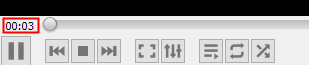
ნაბიჯი 3: დააწკაპუნეთ გაფართოებული პარამეტრების ჩვენება ღილაკი, როგორც ნაჩვენებია ქვემოთ
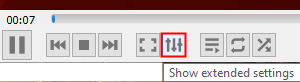
ნაბიჯი 4: პარამეტრების და ეფექტების ფანჯარაში, რომელიც იხსნება, გადადით სინქრონიზაცია ჩანართი
ნაბიჯი 5: ქვეშ სუბტიტრები/ვიდეო განყოფილებაში, დააყენეთ მნიშვნელობა ქვემოთ სუბტიტრების სიმღერის სინქრონიზაცია.
ნაბიჯი 6: ამისთვის სუბტიტრების შეფერხებები, უბრალოდ დააყენეთ შეფერხების მნიშვნელობა წამებში. ზემოთ მოყვანილ მაგალითში, სადაც არის 30 წამიანი შეფერხება, უბრალოდ შეიყვანეთ 30. დეტალებისთვის იხილეთ ქვემოთ მოცემული ეკრანის ანაბეჭდი
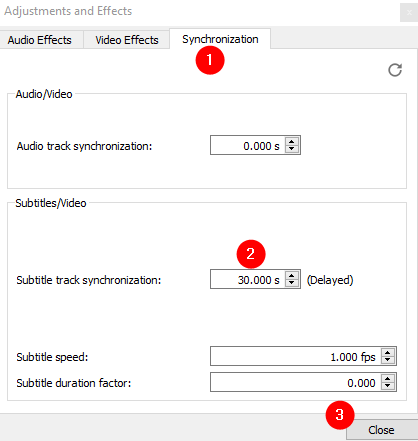
ნაბიჯი 7: ამისთვის დაჩქარებული სუბტიტრები, შეიყვანეთ დააჩქარა მნიშვნელობა წინა მინუს ნიშნით. ვთქვათ, სუბტიტრები 30 წამით ჩქარდება, შემდეგ შეიყვანეთ -30. დეტალებისთვის იხილეთ ქვემოთ მოცემული სურათი.

ნაბიჯი 8: დაბოლოს, დააწკაპუნეთ ღილაკზე დახურვა ღილაკი.
მეთოდი 2: დააყოვნეთ/დააჩქარეთ სუბტიტრები კლავიატურის კლავიშების გამოყენებით
იმ შემთხვევაში თუ გინდა სუბტიტრების გადადება, შემდეგ დააჭირეთ ღილაკს თ კლავიატურა კლავიშიდან. სუბტიტრების სიჩქარე დაგვიანდება 50 ქალბატონი. თქვენ შეგიძლიათ გააგრძელოთ ღილაკის დაჭერა მანამ, სანამ საჭირო დროის დადგენა არ მოხდება.
იმ შემთხვევაში თუ გინდა დააჩქარეთ (დააჩქარეთ) სუბტიტრები, შემდეგ დააჭირეთ ღილაკს გ კლავიატურა კლავიშიდან. სუბტიტრების სიჩქარე დაგვიანდება 50 ქალბატონი. თქვენ შეგიძლიათ გააგრძელოთ ღილაკის დაჭერა სუბტიტრების სიმღერის დასაჩქარებლად საჭირო ზომამდე.
გაითვალისწინეთ, რომ ეკრანის ზედა მარჯვენა კუთხეში გამოჩნდება დადასტურება, რომელიც მიუთითებს შემოღებული დაგვიანების საერთო რაოდენობას. ვთქვათ, შემოღებულია 300 წამიანი დაგვიანებით, ნათქვამია:
სუბტიტრების შეფერხება 300 წმ
იმ შემთხვევაში, თუ თქვენ დააჩქარეთ სუბტიტრები 300 ms- ით,
სუბტიტრების დაყოვნება -300 წმ
მეთოდი 3: გაფართოებული სინქრონიზაციის გამოყენება
შენიშვნა: ეს მეთოდი შეიძლება გამოყენებულ იქნას მხოლოდ მაშინ, როდესაც პირველად ისმენთ აუდიოს და სუბტიტრები მოგვიანებით გამოჩნდება. სწორედ მაშინ ხდება სუბტიტრების დაჩქარება.
როდესაც დარწმუნდებით, რომ სუბტიტრები აუდიოსთან დაკავშირებით იგვიანებს,
ნაბიჯი 1: დაიჭირეთ გასაღებები Shift+H ერთად, როდესაც აუდიოს მოისმენთ
ნაბიჯი 2: დაიჭირეთ გასაღებები Shift+J ერთად, როდესაც შესაბამისი სუბტიტრები ჩანს
ნაბიჯი 3: დაიჭირეთ გასაღებები Shift+K ერთად სინქრონიზაციის გასასწორებლად.
Სულ ეს არის
ვიმედოვნებთ, რომ ეს სტატია იყო ინფორმაციული. გმადლობთ რომ კითხულობთ.
თუ შესაძლებელია, გთხოვთ დაწეროთ კომენტარი და შეგვატყობინოთ, თუ ეს დაგვეხმარა
დაელოდეთ სხვა რჩევებსა და ხრიკებს.

